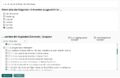Onlineumfragen gezielt mit der Filterführung steuern
Mit Filterregeln legen Sie fest, welche Fragen, Antwortoptionen oder Elemente im Fragebogen angezeigt werden – abhängig von den Antworten auf vorhergehende Fragen. So wird Ihr Fragebogen logischer, kürzer und für die Teilnehmenden klarer.
Beispiel:
Wenn eine Teilnehmerin oder ein Teilnehmer beispielsweise auswählt, dass sie oder er an keinem der angebotenen Gesundheitsworkshops teilgenommen hat, werden alle nachfolgenden Detailfragen zu den Inhalten und der Organisation dieser Workshops automatisch ausgeblendet. So sieht jede Person nur die für sie relevanten Fragen.
So geht’s in evasys:
In evasys können Sie auf zwei Wegen zu den Filterregeln gelangen: Entweder direkt während der Fragebogengestaltung im Fragebogeneditor oder über die Fragebogendetails, sobald der Fragebogen erstellt wurde.
Grundeinstellungen festlegen:
Im Abschnitt „Grundeinstellungen des Fragebogens“ wird der Anfangszustand der Fragen festgelegt. Standardmäßig sind alle Fragen aktiv und werden angezeigt. Sollen einzelne Fragen oder Antwortoptionen erst aufgrund einer Antwortkombination sichtbar werden, können diese Fragen mit Hilfe der vorangestellten Checkboxen ausgewählt werden.
Filterregeln hinzufügen:
- In den Fragebogendetails wählen Sie im Bereich „Erweiterte Einstellungen“ die „Filterregeln“ aus.
- Wählen Sie die Filterfrage aus der Fragenliste aus. Es können Single Choice-, Multiple Choice-, Offene- oder Skalafragen ausgewählt werden.
- Klicken Sie auf [Hinzufügen], um eine neue Regel zu erstellen.
- Im oberen Abschnitt wird die Referenzfrage angezeigt. Darunter wählen Sie eine oder mehrere Antwortoptionen, die den Filter auslösen.
- Aktivieren oder deaktivieren Sie anschließend die betroffenen Fragen oder Antwortoptionen im unteren Bereich. Über die Auswahlfelder legen Sie fest, ob diese sichtbar, unsichtbar oder deaktiviert sein sollen.
- Speichern Sie die Regel. In der Übersicht können Sie diese anschließend bearbeiten (Stift-Symbol) oder löschen (rotes Kreuz).

Experten-Tipps
- Planen Sie Filterfragen strategisch: Verwenden Sie Filter nur dort, wo sie den Fragebogen tatsächlich klarer machen. Zu viele Filter können die Logik unnötig verkomplizieren.
- Vermeiden Sie Sackgassen: Achten Sie darauf, dass durch Filter keine Teilnehmenden an wichtigen Fragen vorbeigeführt werden, die für die Auswertung relevant sind.
- Testen Sie die Filterführung frühzeitig: Nutzen Sie die Vorschaufunktion und führen Sie interne Testbefragungen durch, bevor Sie die Umfrage aktivieren.
- Kombinieren Sie geschlossene und offene Fragen sinnvoll: Fragen Sie zunächst über eine geschlossene Frage ab, ob ein Thema relevant ist, und blenden Sie nur dann offene Folgefragen ein. So erhöhen Sie die Antwortqualität und vermeiden Drop-outs.
- Achten Sie auf logische Lesbarkeit: Wenn mehrere Filterregeln eingesetzt werden, sollte der Fragebogen auch dann noch inhaltlich verständlich bleiben, wenn bestimmte Fragen ausgeblendet sind.
- Dokumentieren Sie Ihre Filterregeln: Exportieren Sie regelmäßig die Übersicht der Filterregeln als CSV-Datei, um Änderungen nachzuvollziehen und die Struktur bei späteren Anpassungen schnell nachvollziehen zu können.
- Nutzen Sie die Filterführung auch für Papierbefragungen: Filterregeln werden (außer bei offenen Fragen) auch bei Papierumfragen beachtet (die Frage verschwindet zwar nicht, wird aber nicht ausgewertet). Die Ausfüllhinweise auf einem Papierfragebogen (“Bitte wenden”, “Bitte schreiben Sie in Druckbuchstaben”, etc.), lassen sich in der Grundeinstellung der Filterungen des Fragebogens ausblenden. Sie tauchen dann gar nicht in Onlineumfragen auf.
Fazit
Mit einer durchdachten Filterführung gestalten Sie Ihre Umfragen gezielter, kürzer und relevanter. Sie tragen dazu bei, dass Teilnehmende nur Fragen sehen, die für sie wirklich von Bedeutung sind, und erhöhen so sowohl die Datenqualität als auch die Akzeptanz Ihrer Befragungen.